電腦重新安裝系統該怎么操作?其實重裝系統有很多種辦法,小編就教大家如何用一個最簡單的重裝辦法之一---本地模式重裝。通過下載一個鏡像文件就可以進入PE系統對電腦進行重裝。接下來就跟著小編一起動手操作一次吧。
本地模式重裝win7系統詳細教程
1. 在韓博士裝機大師官網上下載軟件,打開韓博士之前記得將所有的殺毒軟件關閉,以免殺毒軟件對系統文件進行攔截,導致重裝失敗。
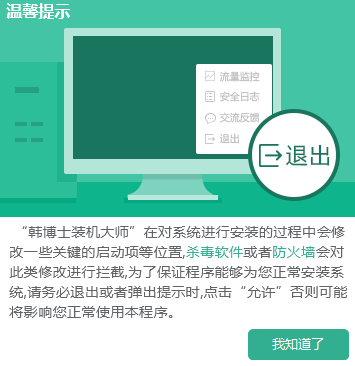
2. 在打開的韓博士界面中選擇“本地模式”進入。
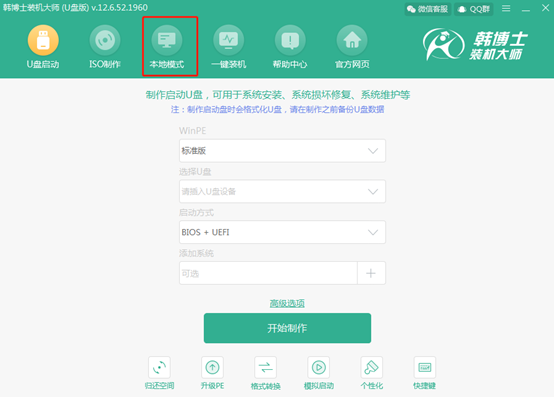
3.根據自己需要選擇鏡像文件的“安裝路徑”,最后點擊“安裝到E盤”(安裝路徑不同,出現的盤符也不同)。
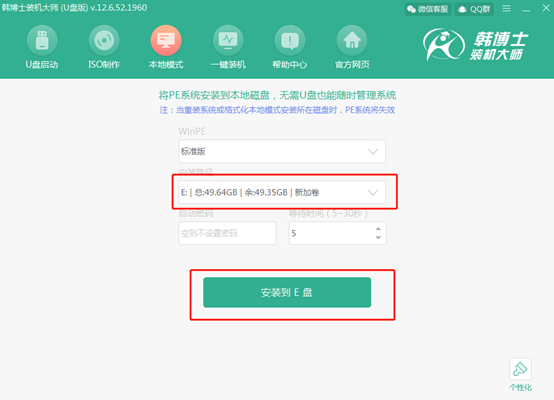
4.韓博士進入下載PE鏡像文件的狀態,此過程無需手動操作。
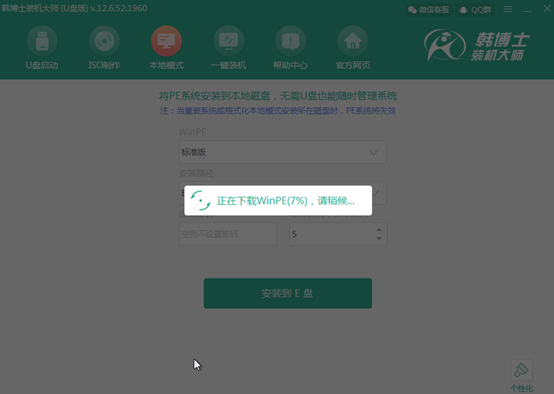
PE鏡像文件成功下載后,在彈出的提示窗口中點擊“確定”即可。
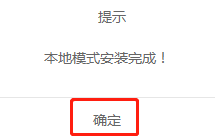
5.本地模式成功安裝后開始重啟電腦。隨后在啟動管理器界面中選擇 “HanBoShi-WinPE”選項回車進入。
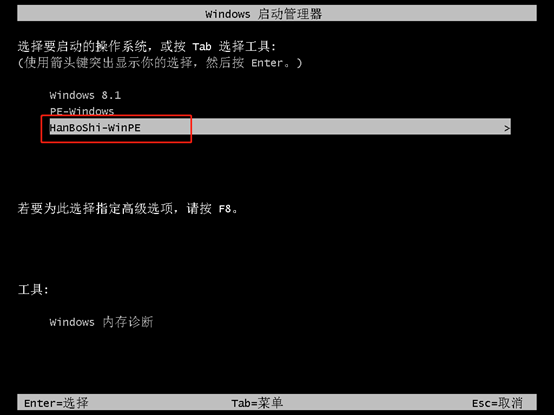
經過以上的操作步驟,電腦會成功進入韓博士PE系統。此時電腦會自動進行檢測下載過的系統文件,如果不曾下載直接點擊“在線安裝”進行下載。

6.根據自己的喜好選擇系統文件的安裝位置,最后點擊右下角的“系統下載”。
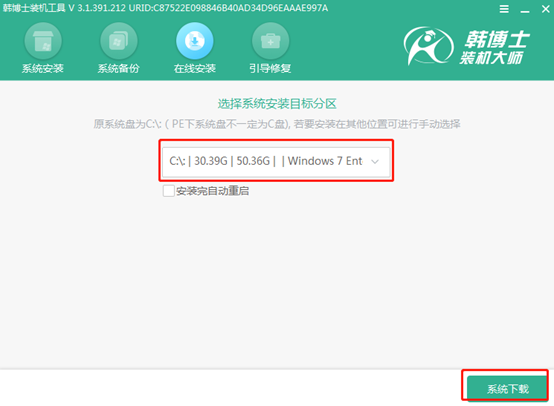
開始選擇需要安裝的系統文件,因為我們要重裝win7系統,小編直接選擇win7旗艦版,隨后點擊“下載該系統”。
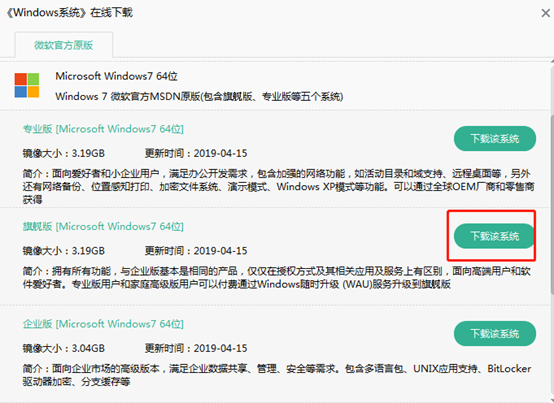
7.韓博士開始下載選擇的win7系統文件,此過程無需手動操作,請大家耐心等待一段時間即可。
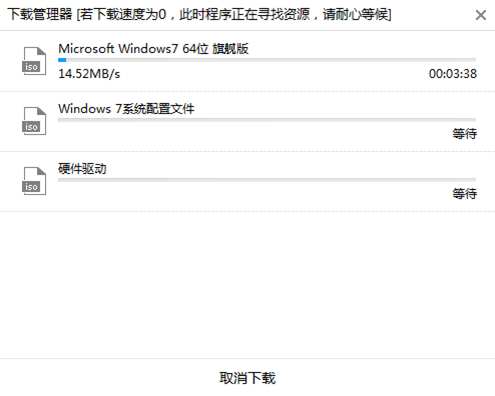
經過一段時間等待,系統文件下載成功后,直接點擊“安裝”繼續下一步操作。
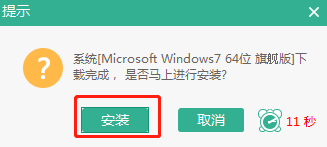
8.韓博士開始自動安裝下載完成的win7旗艦版系統,此過程無需任何操作,耐心等待片刻。
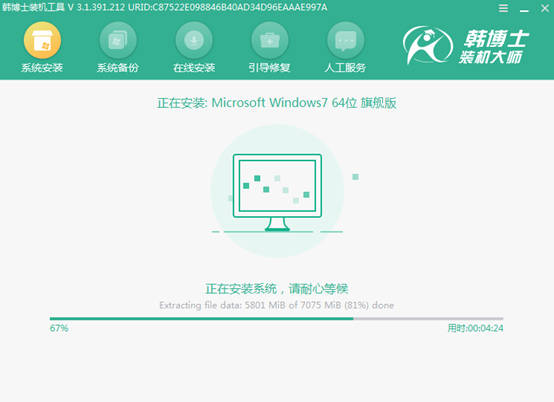
韓博士成功安裝win7旗艦版系統后“立即重啟”電腦。
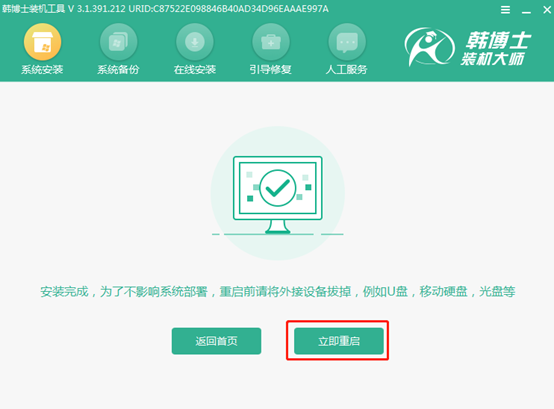
9.經過多次的重啟部署安裝狀態,最后進入win7桌面。

以上就是本次小編為大家帶來的本地模式重裝win7系統的教程,更多精彩內容歡迎大家多多關注韓博士官網。

